A Windows 10 egy nagyszerű újdonsága, amely néhány ember számára könnyebbé tette az életét: az ISO képeket a Windows 10 rendszerben további külső szoftverek nélkül is felcsatolhatja! Én játszottam körülötte különböző ISO képeket, és eddig jól működik. Igazából ez a funkció már a Windows 8 óta létezik, de mivel a legtöbb ember nem zavarja a Windows 8-at, nem tudtak róla.
A folyamat nagyon egyszerű és egyszerűen előre, amit alább ismertetünk.
Az ISO képeket a Windows 10 rendszerben jobb egérgombbal rögzítheti.
Az ISO csatolmány legegyszerűbb módja, ha egyszerűen rákattint a az ISO-fájlt, és válassza az Mountlehetőséget.
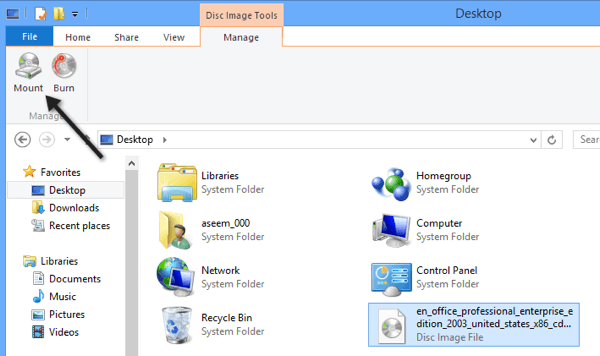
Erről szól! A kép beillesztése után a My Computer új meghajtóként jelenik meg.
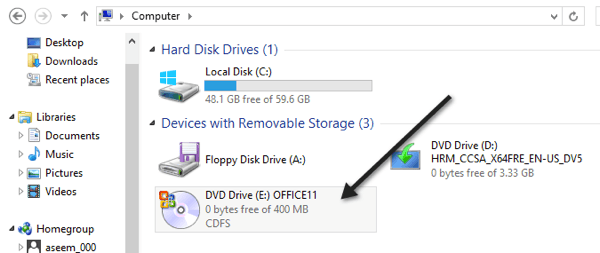
Alapértelmezés szerint a Windows 10 csak kiválasztja a következő betű áll rendelkezésre, amikor ISO képeket szerel fel, de ha módosítani szeretné a meghajtó betűjét, akkor jobb gombbal kattintson a Sajátgép ikonra, és menjen a Kezeléselemre.
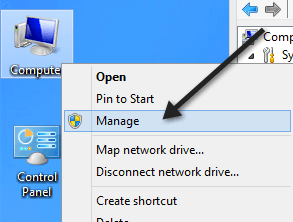
Ezután kattintson a Lemezkezelés lehetőségre, majd kattintson a jobb egérgombbal a meghajtó betűjére, majd válassza a Hajtóbetűjel és útvonalak módosításalehetőséget.
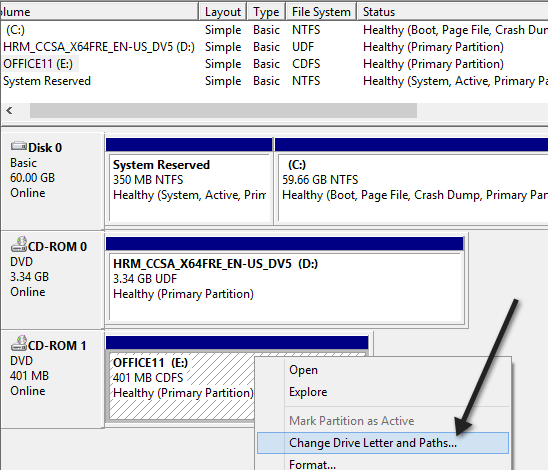
Most válassza ki a meghajtóbetűjelet a szerelt ISO képhez.
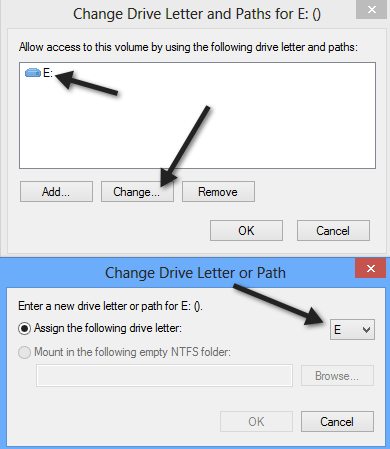
A Windows 10-ben egyszerre több ISO képet is fel lehet szerelni, ha tetszik, és az ISO képeket a Windows 10 rendszeren további szoftver nélkül is el lehet égetni a fenti képernyőképeken megjelenő Burngombra kattintva. Elolvashatja a másik bejegyzésemet, ha hozzon létre egy ISO képet e. Enjoy!